كيفية حساب عدد الخلايا التي تحتوي على نص أو رقم في Excel؟
على سبيل المثال، لديك ورقة عمل تحتوي على نصوص وأرقام مختلطة، وتريد حساب إجمالي عدد الخلايا للنصوص والأرقام كل على حدة، ماذا ستفعل؟ في Excel، يمكنك استخدام الصيغة لتحقيق ذلك. يرجى تصفح هذا البرنامج التعليمي لمزيد من التفاصيل.
حساب عدد الخلايا التي تحتوي على نص باستخدام صيغة
حساب عدد الخلايا التي تحتوي على أرقام باستخدام صيغة
حساب عدد الخلايا التي تحتوي على نص باستخدام صيغة
لحساب عدد الخلايا التي تحتوي على نص في Excel، يرجى القيام بما يلي.
1. حدد خلية فارغة تريد أن يظهر فيها نتيجة العد.
2. انسخ والصق الصيغة =COUNTA(A1:D15)-COUNT(A1:D15) في شريط الصيغة ثم اضغط على مفتاح الإدخال Enter. بعد ذلك، يمكنك رؤية العدد الإجمالي للخلايا يظهر في الخلية المحددة.
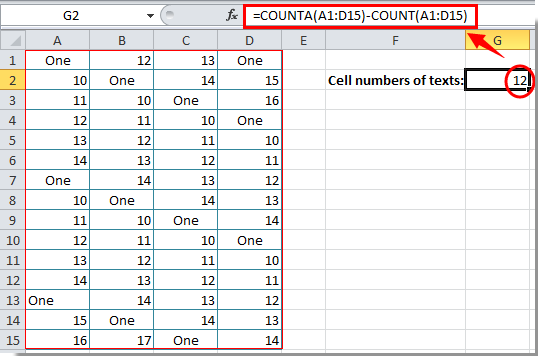
ملاحظة: بعد لصق الصيغة، تحتاج إلى تغيير نطاق الخلايا حسب الحاجة.
حساب عدد الخلايا التي تحتوي على أرقام باستخدام صيغة
بعد حساب عدد الخلايا التي تحتوي على نص، ستعلمك هذه الفقرة كيفية حساب عدد الخلايا التي تحتوي على أرقام.
1. حدد خلية فارغة لوضع نتيجة العد.
2. انسخ والصق الصيغة =COUNT(A1:D15) في شريط الصيغة، ثم اضغط على مفتاح الإدخال Enter. انظر إلى لقطة الشاشة:
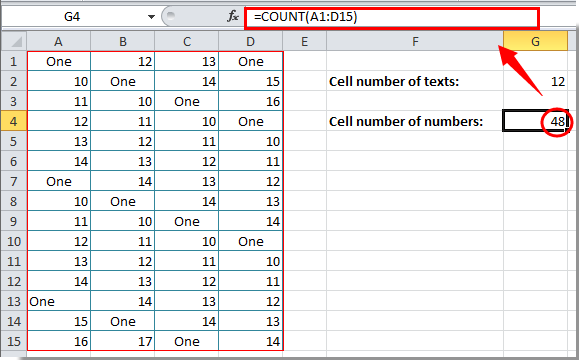
ثم يمكنك رؤية نتيجة العد تعرض في الخلية المحددة.
ملاحظة: قم بتغيير نطاق الخلايا في الصيغة بناءً على ورقة العمل الخاصة بك بعد النسخ واللصق.
مقالات ذات صلة:
- كيفية حساب عدد الخلايا بين قيمتين أو تاريخين في Excel؟
- كيفية حساب الخلايا التي تحتوي على نص معين في Excel؟
- كيفية حساب الأرقام أو إجابات “نعم” أو “لا” في Excel؟
أفضل أدوات الإنتاجية لمكتب العمل
عزز مهاراتك في Excel باستخدام Kutools لـ Excel، واختبر كفاءة غير مسبوقة. Kutools لـ Excel يوفر أكثر من300 ميزة متقدمة لزيادة الإنتاجية وتوفير وقت الحفظ. انقر هنا للحصول على الميزة الأكثر أهمية بالنسبة لك...
Office Tab يجلب واجهة التبويب إلى Office ويجعل عملك أسهل بكثير
- تفعيل تحرير وقراءة عبر التبويبات في Word، Excel، PowerPoint، Publisher، Access، Visio وProject.
- افتح وأنشئ عدة مستندات في تبويبات جديدة في نفس النافذة، بدلاً من نوافذ مستقلة.
- يزيد إنتاجيتك بنسبة50%، ويقلل مئات النقرات اليومية من الفأرة!
جميع إضافات Kutools. مثبت واحد
حزمة Kutools for Office تجمع بين إضافات Excel وWord وOutlook وPowerPoint إضافة إلى Office Tab Pro، وهي مثالية للفرق التي تعمل عبر تطبيقات Office.
- حزمة الكل في واحد — إضافات Excel وWord وOutlook وPowerPoint + Office Tab Pro
- مثبّت واحد، ترخيص واحد — إعداد في دقائق (جاهز لـ MSI)
- الأداء الأفضل معًا — إنتاجية مُبسطة عبر تطبيقات Office
- تجربة كاملة لمدة30 يومًا — بدون تسجيل، بدون بطاقة ائتمان
- قيمة رائعة — وفر مقارنة بشراء الإضافات بشكل منفرد